Tutorial de Monaliza, puedes encontrar el original aquí.
Un millón de gracias por dedicarme este tutorial, Momo.
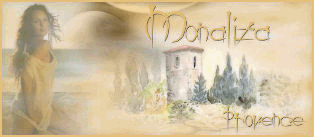
Muchas gracias por permitirme traducir
tus fantásticos tutoriales, Momo.
Con tu resultado, puedes hacer firmas, websets, cartas de incredimail, etc.
Por favor, crédito a Monaliza y a Tati Designs, gracias.
Materiales
PSPX2 (puedes utilizar cualquier versión).
Para hacer este tutorial necesitarás un tubo de personaje.
Descarga el material del tutorial aquí:

Filtros
AP [Distort] / Distort - Wavy City (descarga aquí).
Funhouse / Loom (descarga aquí).**
&<Bkg Designer sf10I> / Cruncher (descarga aquí).**
AlphaWorks / Horizontal FadeOut (descarga aquí).
AFS Import / sqborder2 (descarga aquí).**
Mock / Windo (descarga aquí).
Alien Skin Eyes Candy 5: Impact (descarga aquí).
** Puedes importar este filtro con "Unlimited".
Preparación
Instala los Filtros en la carpeta de "Complementos" de tu PSP.
Abrir los tubes, duplicar y cerrar el original.
En la carpeta "Sélections", hay 4 archivos, ponlos en la carpeta "Selecciones" de tu PSP.
En la carpeta "Presets" hay 3 archivos, basta con hacer doble
clic
en ellos
para
que
se instalen
con el filtro Eye Candy 5 Impact.
Abre los archivos "mz_tati_brush" y "mz_tati_brush1" y expórtalos (Archivo / Exportar / Pincel personalizado).
Si usas otros colores, debes jugar con el modo mezcla de las capas.
Recuerda que debes guardar tu trabajo con frecuencia.
IMPORTANTE
Está prohibido modificar o cambiar el nombre de archivos o eliminar la marca de agua.
El tube de la mujer usado para el tutorial es de Marny Sensation.
Colores
Elige un color oscuro de primer plano y un color claro de fondo en armonía con tu tubo.
Ésta es la paleta del tutorial:
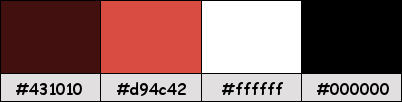
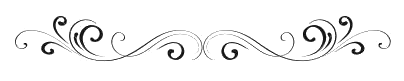
Paso 1
En tu paleta de Materiales, pon de primer plano el color #431010  y de fondo el color #d94c42
y de fondo el color #d94c42 
Haz clic en el color del primer plano y prepara un gradiente "Primer plano-fondo" (Corel_06_029):

Paso 2
Abre una nueva imagen transparente de 850 x 500 píxeles.
Paso 3
Rellena la imagen transparente con el gradiente del primer plano.
Paso 4
Efectos / Efectos de distorsión / Pixelar:
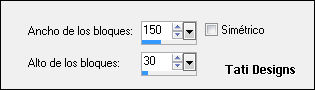
Paso 5
Capas / Duplicar.
Paso 6
Efectos / Efectos de borde / Realzar.
Paso 7
Efectos / Complementos / AP [Distort] / Distort - Wavy City:
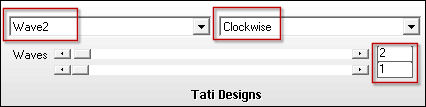
Paso 8
Cambia el Modo de la capa a "Luz débil " (u otro que se ajuste más a tus colores).
Nota de la traducción: Yo cambié el Modo a "Luz fuerte".
Paso 9
Efectos / Efectos de la imagen / Desplazamiento:
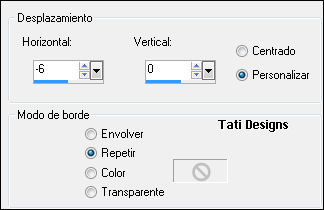
Paso 10
Selecciones/Cargar o guardar selección/Cargar selección desde disco: elige "mz_sel_tati1":
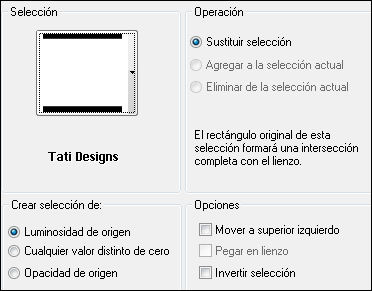
Paso 11
Selecciones / Convertir selección en capa.
Paso 12
Selecciones / Anular selección.
Paso 13
Efectos / Complementos / Unlimited / Funhouse / Loom:
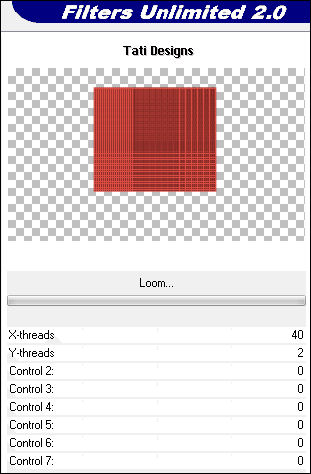
Paso 14
Efectos / Efectos de la imagen / Mosaico integrado:
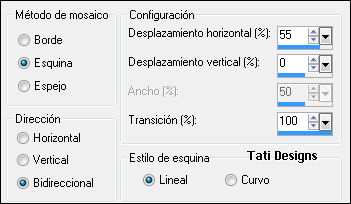
Paso 15
Efectos / Complementos / Unlimited / &<Bkg Designer sf10I> / Cruncher:
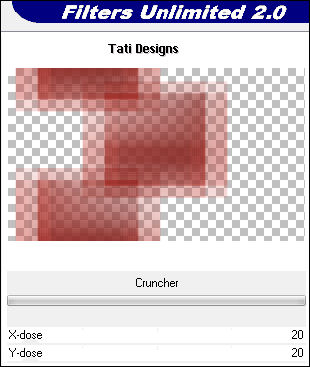
Paso 16
Efectos / Efectos de distorsión / Pellizco: Fuerza al 100%
Paso 17
Efectos / Efectos de la imagen / Desplazamiento:
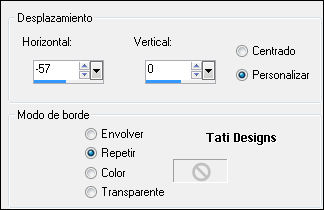
Paso 18
Cambia el Modo de la capa a "Luminosidad" (u otro que se ajuste más a tus colores).
Nota de la traducción: Yo cambié el Modo a "Pantalla".
Paso 19
Efectos / Complementos / AlphaWorks / Horizontal FadeOut:
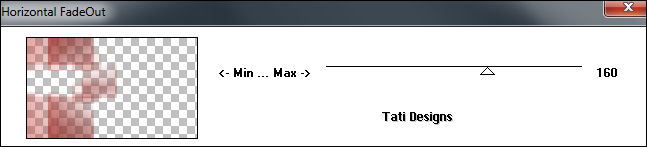
Paso 20
Capas / Duplicar. -
Imagen / Espejo. -
Imagen / Voltear.
Paso 21
Efectos / Efectos de la imagen / Desplazamiento:
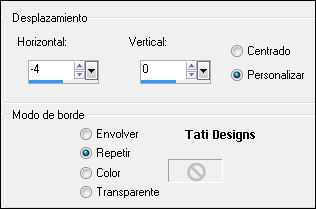
Paso 22
Sitúate en la capa "Copia de Trama 1" (la 2ª empezando por abajo).
Paso 23
Efectos / Complementos / (Unlimited) / AFS Import / sqborder2:
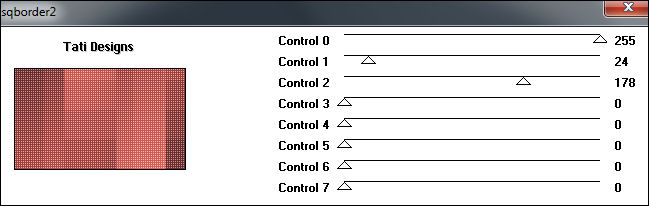
Paso 24
Capas / Fusionar / Fusionar todo (aplanar).
Paso 25
Efectos / Complementos / Mock / Windo:
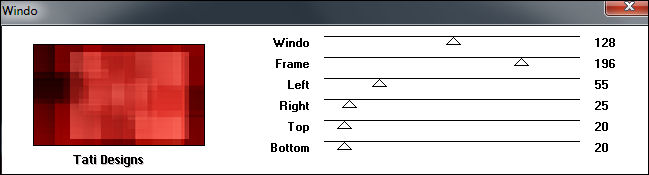
Paso 26
Selecciones/Cargar o guardar selección/Cargar selección desde disco: elige "mz_sel_tati2":
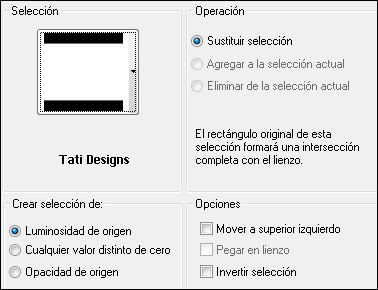
Paso 27
Selecciones / Convertir selección en capa.
Paso 28
Efectos / Complementos / Eye Candy5 / Impact / Perspective Shadow y,
en "Settings",
selecciona el preset "02_shadow":
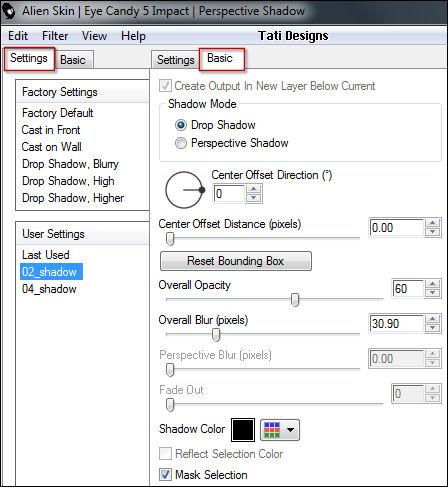
Nota: Si el preset no se te ha instalado, en la pestaña "Basic" tienes los ajustes.
Paso 29
Efectos / Efectos 3D / Cincelar:
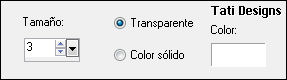
Paso 30
Selecciones / Anular selección.
Paso 31
Haz clic en el color del primer plano y prepara un gradiente "Primer plano-fondo" (Corel_06_029):
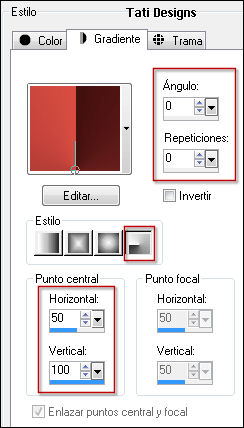
Paso 32
Abre el tube de personaje que hayas elegido.
Ventana / Duplicar. Cierra el original y trabaja con la copia.
Paso 33
Imagen / Cambiar tamaño: 382 píxeles de alto (Marcado "Cambiar tamaño de todas las capas").
Paso 34
Abre una nueva capa de trama y rellena con el gradiente del primer plano.
Paso 35
Capas / Organizar / Bajar.
Paso 36
Sitúate en la capa superior (la del tube).
Paso 37
Efectos / Efectos 3D / Sombra: 0 / 0 / 60 / 20 / Negro.
Paso 38
Imagen / Marco de imagen / Transparente 01 (Corel_09_018):
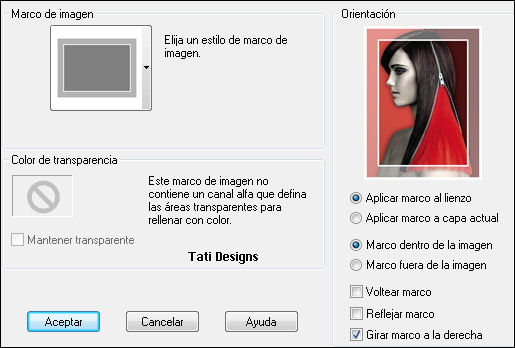
Paso 39
Edición / Copiado especial / Copiar fusionada.
Vuelve a tu trabajo y pega como nueva capa.
Paso 40
Efectos / Efectos de la imagen / Desplazamiento:
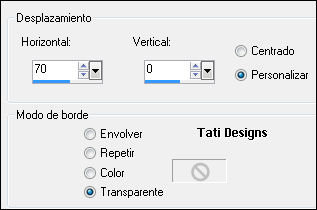
Paso 41
Efectos / Complementos / Eye Candy5 / Impact / Perspective Shadow y,
en "Settings",
selecciona el preset "02_shadow".
Paso 42
Selecciones/Cargar o guardar selección/Cargar selección desde disco: elige "mz_sel_tati3":
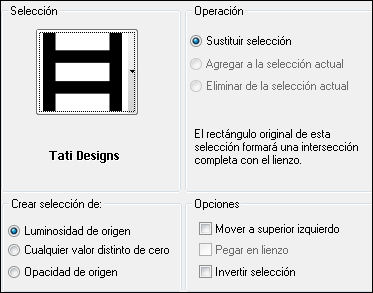
Paso 43
Abre una nueva capa de trama y rellena la selección con el gradiente del primer plano.
Paso 44
Selecciones / Anular selección.
Nota: Dependiendo del ancho de tu tube, es posible que debas mover esta capa ligeramente hacia la izquierda.
Paso 45
Efectos / Complementos / Eye Candy5 / Impact / Glass y,
en "Settings",
selecciona el preset "mz_glass_tati":
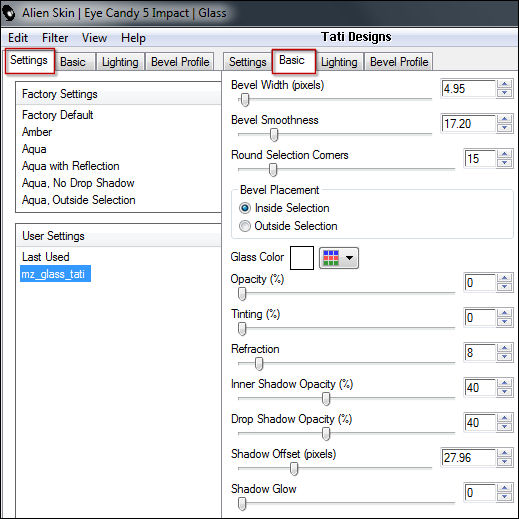
Nota: Si el preset no se te ha instalado, en la pestaña "Basic" tienes los ajustes.
Paso 46
Importante: Las posiciones que se muestran a continuación pueden variar según el ancho de tu marco.
Paso 47
Capas / Duplicar. -
Imagen / Espejo.
Paso 48
Activa la Herramienta de "Selección" (K) y modifica las posiciones de X (605,00) e Y (335,00):

Pulsa la tecla "M" para desactivar la Herramienta de "Selección".
Paso 49
Capas / Duplicar. - Imagen / Rotación libre / 90º a la derecha.
Paso 50
Activa la Herramienta de "Selección" (K) y modifica las posiciones de X (358,00) e Y (403,00):
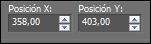
Pulsa la tecla "M" para desactivar la Herramienta de "Selección".
Paso 51
Capas / Duplicar.
Paso 52
Activa la Herramienta de "Selección" (K) y modifica las posiciones de X (525,00) e Y (33,00):
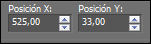
Pulsa la tecla "M" para desactivar la Herramienta de "Selección".
Paso 53
Abre el tube "mz_tati_deco.png" y copia.
Vuelve a tu trabajo y pega como nueva capa.
Paso 54
Efectos / Efectos de la imagen / Desplazamiento:
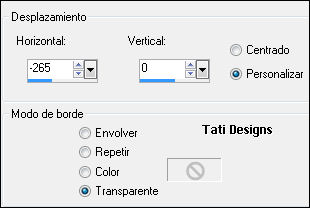
Paso 55
Efectos / Efectos 3D / Sombra: 1 / 1 / 60 / 1 / Negro.
Paso 56
Pon el color blanco #ffffff  en el primer plano.
en el primer plano.
Paso 57
Abre una nueva capa de trama.
Paso 58
Activa la Herramienta de "Pincel" y elige el pincel suministrado "mz_tati_brush",
con la configuración que aparece por defecto.
Paso 59
Aplica el pincel a la derecha del marco con el color blanco  :
:

Paso 60
Cambia el Modo de la capa a "Superposición" (u otro que se ajuste más a tus colores).
Paso 61
Abre una nueva capa de trama.
Paso 62
Activa la Herramienta de "Pincel" y elige el pincel suministrado "mz_tati_brush1",
con la configuración que aparece por defecto.
Paso 63
Aplica el pincel en la esquina inferior izquierda con el color blanco  :
:

Paso 64
Cambia el Modo de la capa a "Luminosidad (heredado)" (u otro que se ajuste más a tus colores).
Baja la Opacidad de la capa a 40.
Paso 65
En tu paleta de Materiales, pon de primer plano el color #ffffff  y de fondo el color #d94c42
y de fondo el color #d94c42 
Haz clic en el color del segundo plano y prepara un gradiente "Primer plano-fondo" (Corel_06_029):
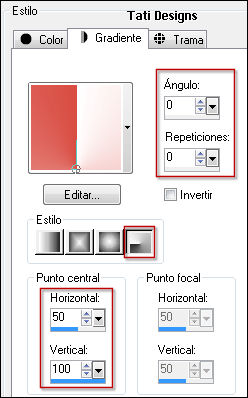
Cierra el primer plano:
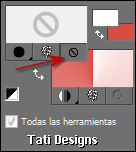
Paso 66
Activa la Herramienta de "Texto" (T) con la fuente suministrada "Xirwena" y configura de la siguiente manera:

Escribe la letra "T" (en mayúsculas) en la parte superior izquierda:

Paso 67
Capas / Convertir en capa de trama.
Paso 68
Activa de nuevo la Herramienta de "Texto" (T) con la misma fuente pero cambia el tamaño a 55.
Escribe "ati" (en minúsculas).
Paso 69
Capas / Convertir en capa de trama.
Coloca al lado de la "T":

Paso 70
Capas / Fusionar / Fusionar hacia abajo.
Paso 71
Capas / Duplicar.
Paso 72
Ajustar / Desenfocar / Desenfoque Gaussiano a 10.
Paso 73
Capas / Organizar / Bajar.
Paso 74
Cambia el Modo de la capa a "Multiplicar".
Paso 75
Capas / Fusionar / Fusionar todo (aplanar).
Paso 76
Imagen / Agregar bordes / Simétrico de 1 píxel con el color claro #d94c42 
Imagen / Agregar bordes / Simétrico de 1 píxel con el color oscuro #431010 
Imagen / Agregar bordes / Simétrico de 1 píxel con el color claro #d94c42 
Paso 77
Selecciones / Seleccionar todo.
Paso 78
Imagen / Agregar bordes / Simétrico de 20 píxeles con el color blanco #ffffff 
Paso 79
Efectos / Efectos 3D / Sombra: 0 / 0 / 60 / 20 / Negro.
Paso 80
Selecciones / Anular selección.
Paso 81
Imagen / Agregar bordes / Simétrico de 1 píxel con el color claro #d94c42 
Imagen / Agregar bordes / Simétrico de 1 píxel con el color oscuro #431010 
Imagen / Agregar bordes / Simétrico de 1 píxel con el color claro #d94c42 
Imagen / Agregar bordes / Simétrico de 40 píxeles con el color blanco #ffffff 
Paso 82
En tu paleta de Materiales, pon de primer plano el color #431010  y de fondo el color #d94c42
y de fondo el color #d94c42 
Haz clic en el color del primer plano y prepara un gradiente "Primer plano-fondo" (Corel_06_029):
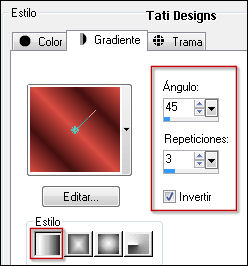
Paso 83
Activa la Herramienta de "Varita mágica", Tolerancia y Fundido a 0.
Selecciona el borde blanco de 40 píxeles.
Paso 84
Rellena la selección con el gradiente del primer plano.
Paso 85
Selecciones / Anular selección.
Paso 86
Abre una nueva capa de trama.
Paso 87
Selecciones/Cargar o guardar selección/Cargar selección desde disco: elige "mz_sel_tati4":
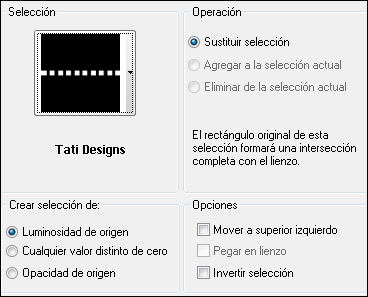
Paso 88
Rellena la selección con el color oscuro #431010 
Paso 89
Selecciones / Modificar / Contraer / 1 píxel.
Paso 90
En tu paleta de Materiales, pon de primer plano el color #ffffff  y de fondo el color #d94c42
y de fondo el color #d94c42 
Haz clic en el color del primer plano y prepara un gradiente "Primer plano-fondo" (Corel_06_029):
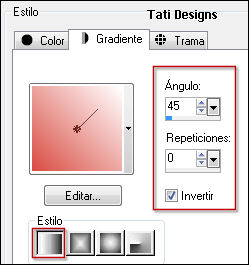
Paso 91
Rellena la selección con el gradiente del primer plano.
Paso 92
Selecciones / Anular selección.
Paso 93
Efectos / Complementos / Eye Candy5 / Impact / Perspective Shadow y,
en "Settings",
selecciona el preset "04_shadow":
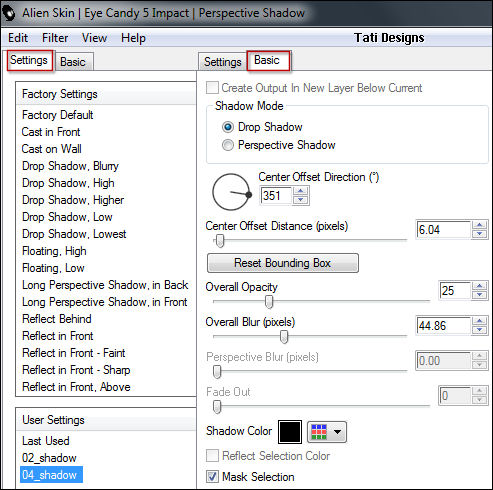
Nota: Si el preset no se te ha instalado, en la pestaña "Basic" tienes los ajustes.
Paso 94
Capas / Duplicar. -
Imagen / Espejo. -
Imagen / Voltear.
Paso 95
Imagen / Agregar bordes / Simétrico de 1 píxel con el color oscuro #431010 
Paso 96
Abre una nueva capa de trama y pon tu nombre o tu marca de agua.
Paso 97
Capas / Fusionar / Fusionar todo (aplanar).
Paso 98
Exporta como archivo .jpg optimizado.
¡Se acabó!
Espero que te haya gustado y que hayas disfrutado con él.

.:. Otras versiones del tutorial con un tube de Isa y de Lily .:.
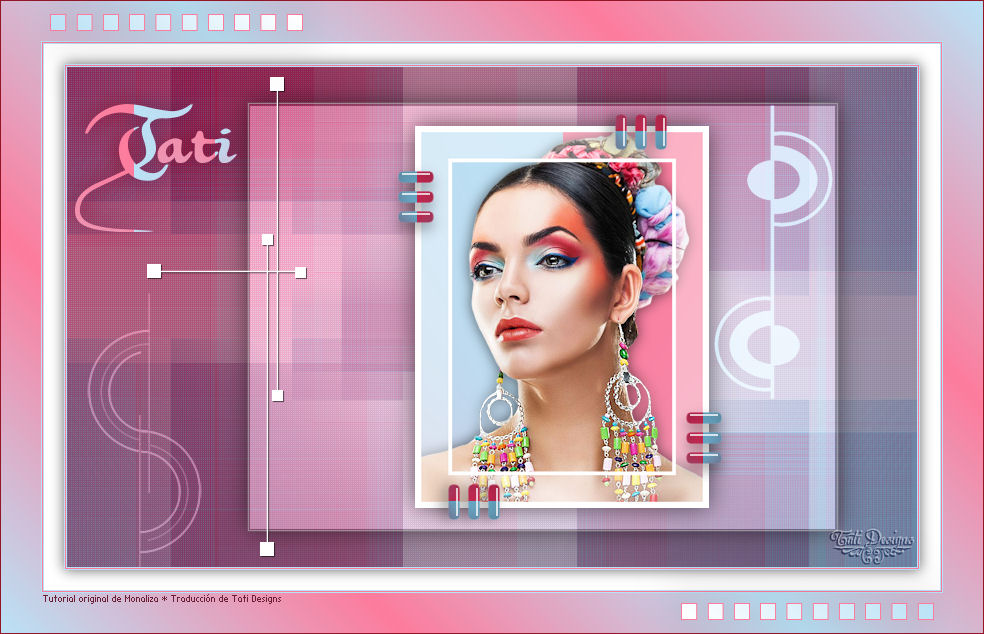
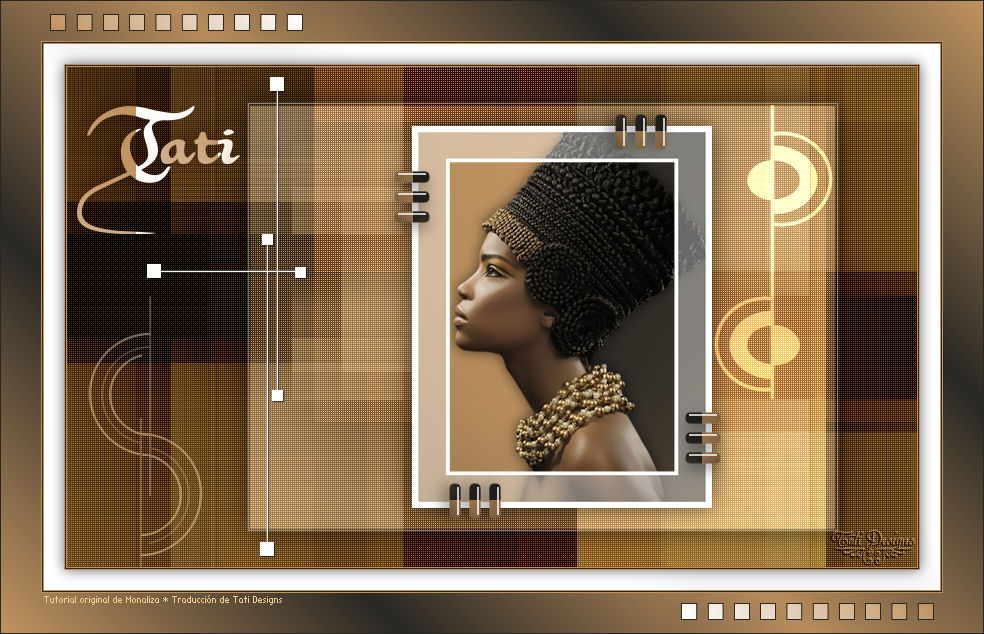

.:. Si quieres enviarme tu trabajo con el resultado de esta traducción, ponte en contacto conmigo .:.
